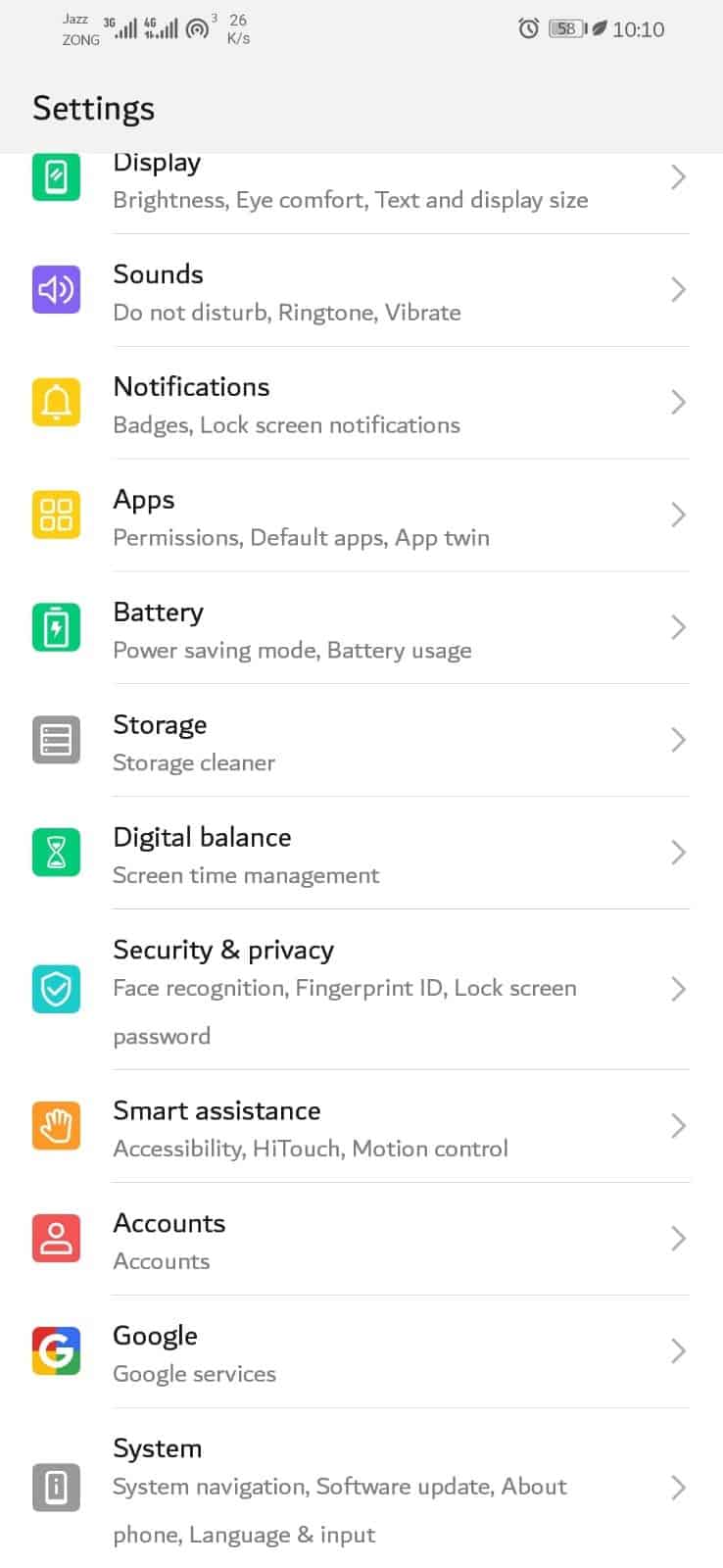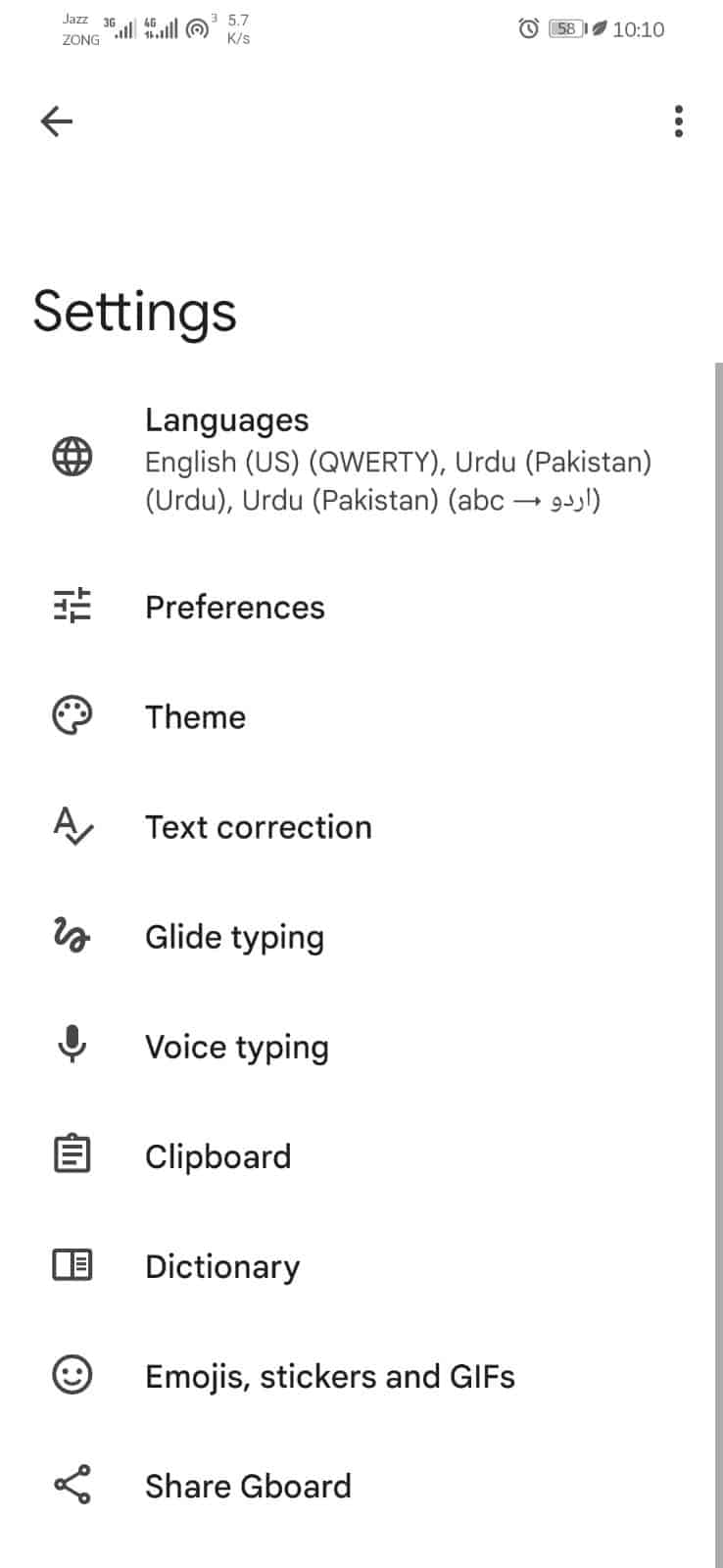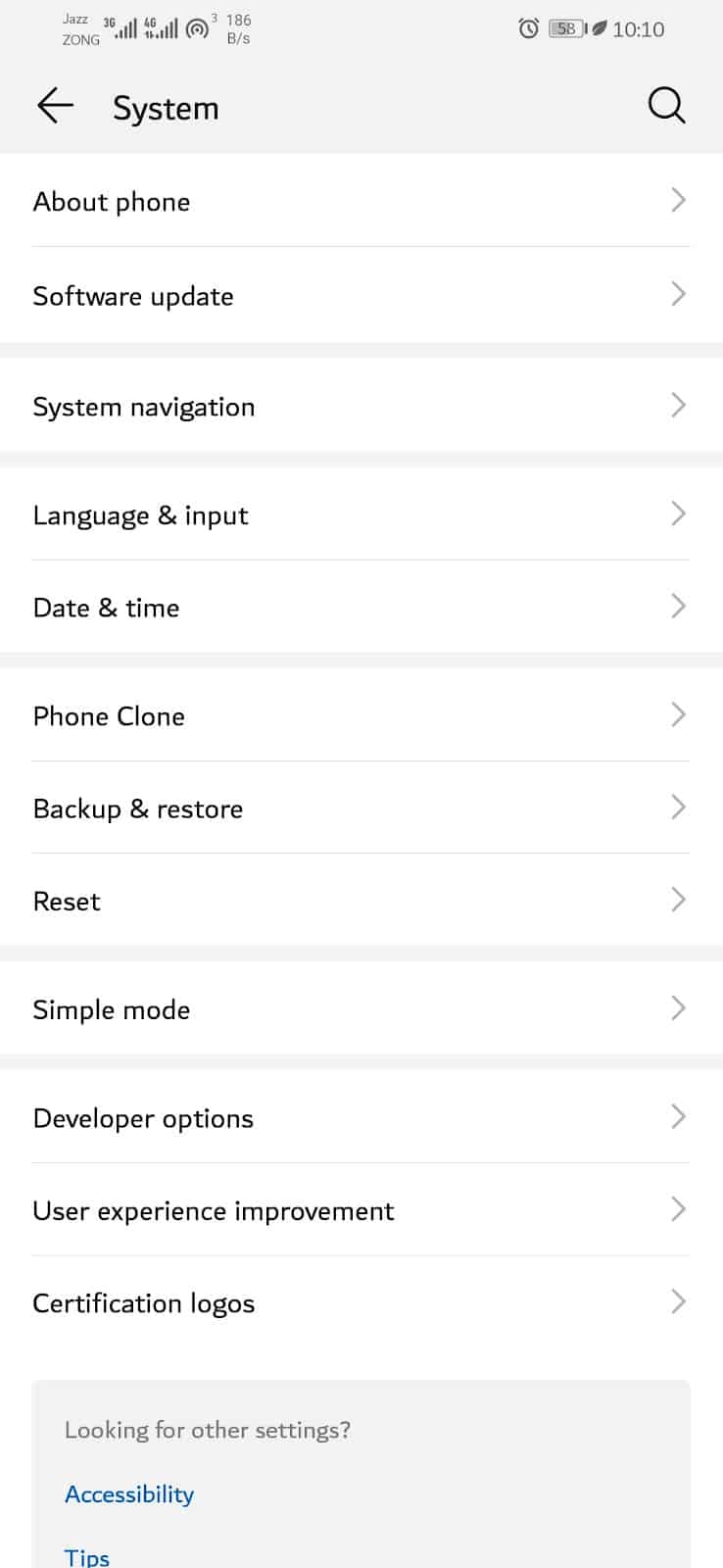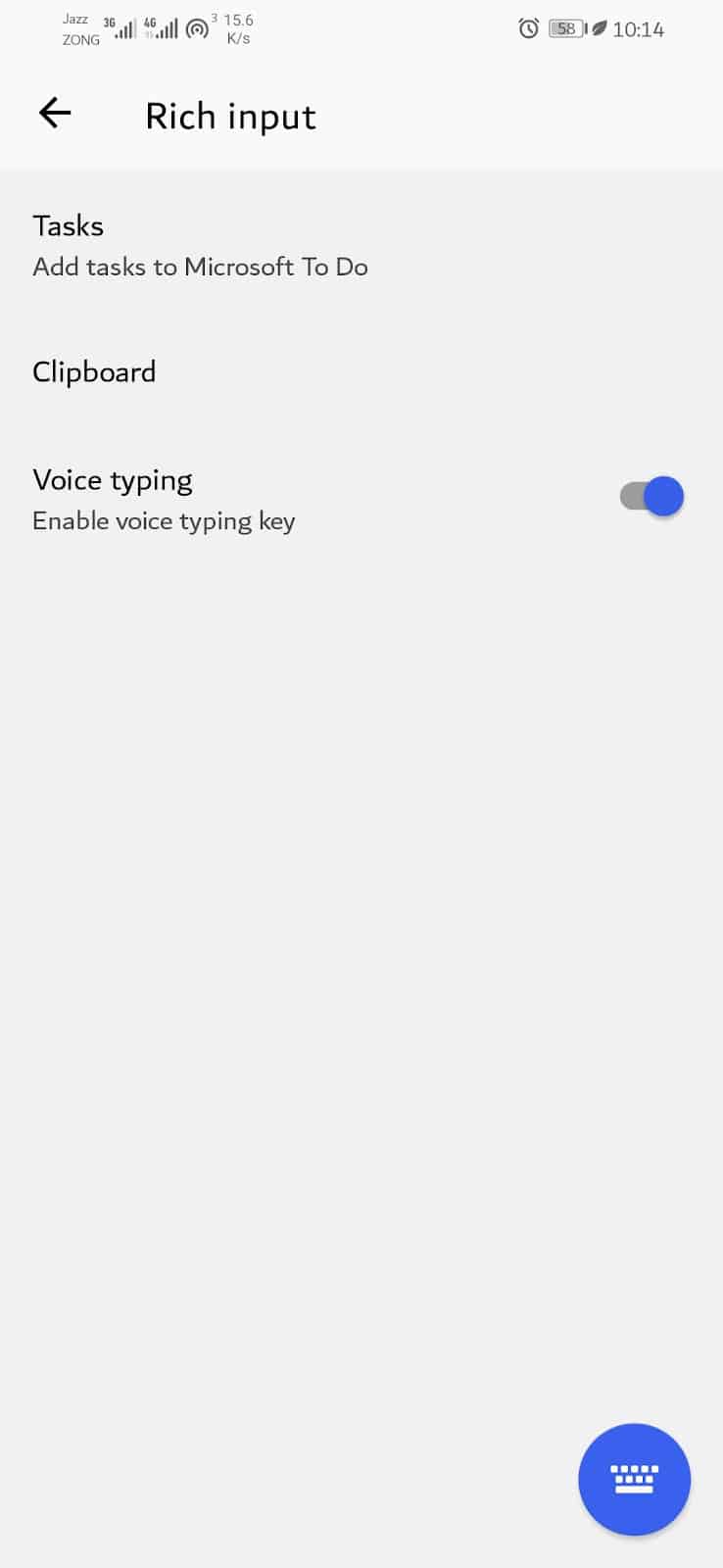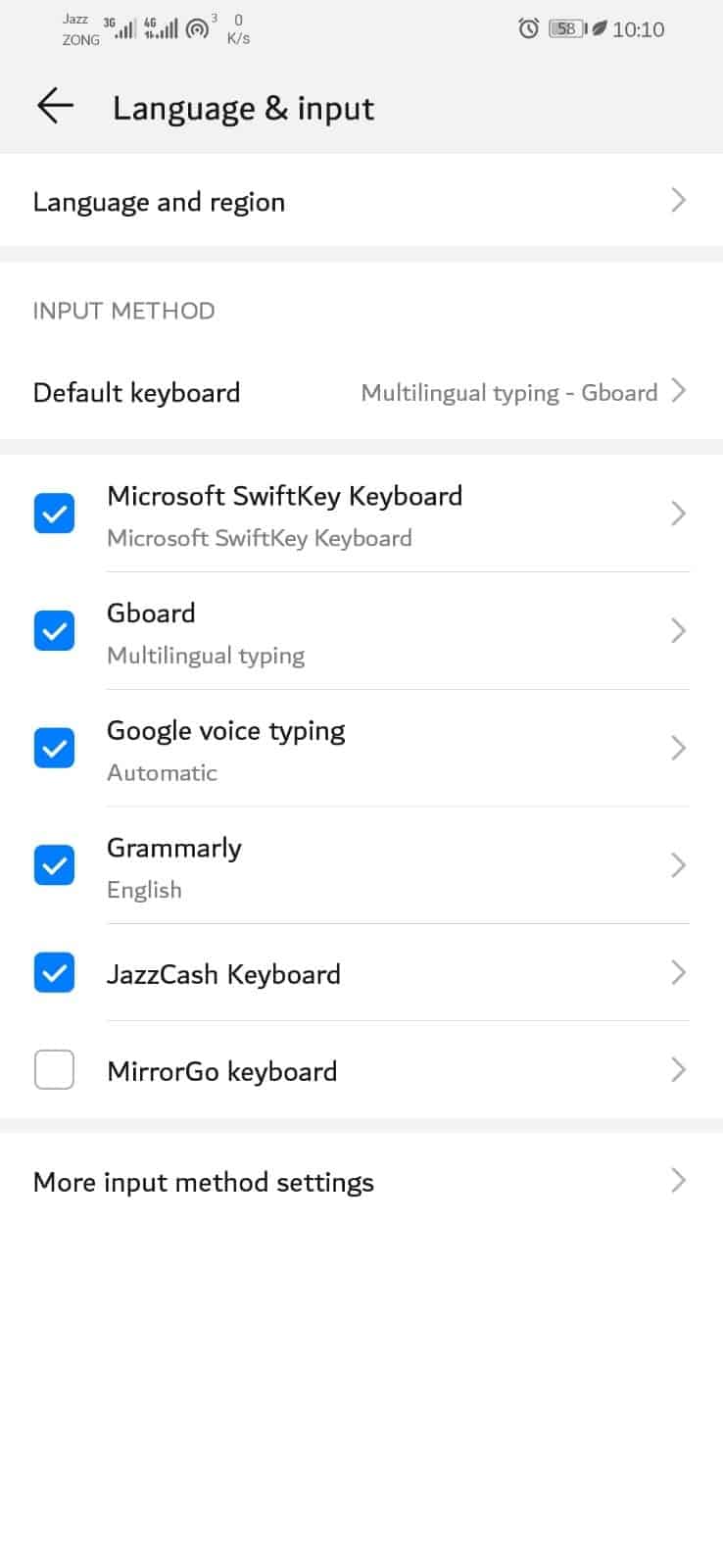Как отключить преобразование голоса в текст на Android (шаг за шагом)

Независимо от того, насколько велик экран вашего смартфона, он никогда не сможет сравниться с набором текста на клавиатуре ноутбука, что довольно просто! Но проблема в том, что функция преобразования речи в текст не всегда корректна. Такие проблемы, как неточность, неправильное толкование и акценты, заставляют пользователей отказываться от этой функции преобразования голоса в текст. Хотите отключить преобразование голоса в текст на Android? Продолжайте читать!
Функция преобразования речи в текст или голоса в текст автоматически активируется на устройствах Android с версией 10 и выше. Эту функцию можно отключить в зависимости от типа используемой клавиатуры, например клавиатуры устройства по умолчанию или клавиатуры Google (Gboard). Вы также можете отключить голосовой ввод Google в меню языка и ввода на устройствах Android, чтобы удалить преобразование голоса в текст.
Пользователи могут легко найти возможность голосового ввода на вкладке настроек используемой ими клавиатуры — будь то клавиатура по умолчанию или Gboard. Где бы и где бы вы ни нашли эту опцию, вы можете отключить ее одним нажатием.
В этом руководстве вы подробно узнаете, как отключить голосовой ввод/голосовой ввод или функцию преобразования речи в текст на Android на обоих типах клавиатур. Давайте начнем.
Как отключить преобразование голоса в текст на Android?
Телефоны Android имеют функцию специальных возможностей под названием «Речь в текст» или «Голос в текст», где пользователь может диктовать сообщения, электронные письма и даже вводить текстовый документ без помощи рук. Но глюки, проблемы с акцентом и неправильное толкование могут раздражать. Вот как вы можете отключить голосовой ввод на устройстве Android, чтобы избавить себя от необходимости говорить снова и снова.
Метод № 1: отключить преобразование голоса в текст в клавиатуре Google (Gboard)
Вот шаги, чтобы отключить преобразование голоса в текст на Android:
- Перейдите в «Настройки» вашего Android-устройства с главного экрана.
- Нажмите «Система» > «Язык и ввод» или «Язык и клавиатура».

- Из списка клавиатур или методов ввода выберите клавиатуру Google (Gboard). Нажмите на опцию «Голосовой ввод» и выключите ее, нажав на ручку.

- Как только функция голосового ввода будет отключена, ручка изменит свой цвет с синего на серый.
Способ № 2: отключить преобразование голоса в текст на клавиатуре устройства по умолчанию
Вы используете клавиатуру устройства по умолчанию? Вот способ отключить функцию преобразования речи в текст или управлять голосовым вводом.
- Откройте «Настройки» вашего Android-устройства и нажмите «Система» > «Язык и ввод» или «Язык или клавиатура».

- Найдя список клавиатур, коснитесь клавиатуры устройства по умолчанию, чтобы открыть ее настройки.
- Нажмите «Голосовой ввод», «Голосовой ввод» или «Голос в текст» (в зависимости от устройства или ОС). Отключите эту опцию, чтобы избавиться от преобразования речи в текст.

Как отключить голосовой ввод на Android
Вы всегда можете отключить функцию голосового набора Google отдельно на своем устройстве Android, независимо от используемой по умолчанию клавиатуры. Вы можете найти опцию Google Voice Typing или Speech-to-text в настройках. Вот как это сделать:
- Перейдите в «Настройки» вашего устройства и найдите параметр «Язык и ввод» или «Язык и клавиатура» в зависимости от модели устройства и используемой ОС.
- Нажмите на опцию «Голосовой ввод Google». Нажмите на опцию и выключите ее.

На некоторых устройствах вам также может потребоваться отключить службу распознавания речи от Google, чтобы полностью удалить функции диктовки. Чтобы отключить эту опцию, перейдите в «Настройки», найдите службу распознавания речи от Google и отключите ее.
Заключение
Функция преобразования голоса в текст или речи в текст — это параметр, который пользователь может использовать для диктовки или набора текста без использования экранной клавиатуры. Неправильное толкование или неспособность понять акцент вашим устройством может потребовать от вас говорить снова и снова, чтобы правильно печатать. Если у вас возникли проблемы, вы можете говорить медленно, делать паузы в знаках препинания, добавлять слова в словарь, чтобы улучшить обслуживание, или отключить его! Вы можете отключить голосовой ввод на своем Android-устройстве в меню «Язык и ввод» (в зависимости от устройства).